别再头疼了!学术小白的福音:如何设置论文封面横线全攻略
- 论文头条
- 2周前
- 9
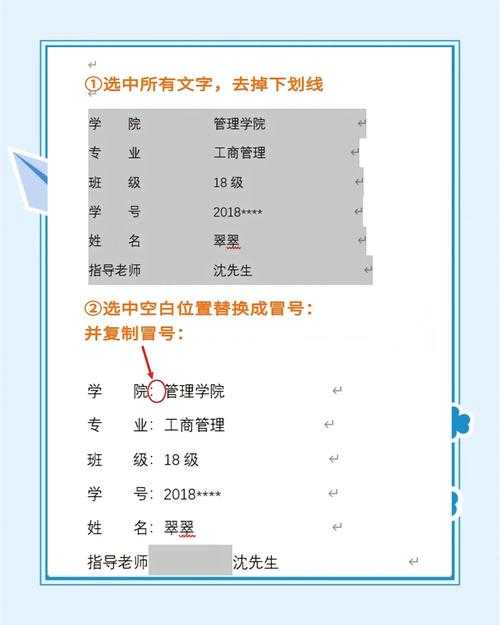
别再头疼了!学术小白的福音:如何设置论文封面横线全攻略你好啊,未来的学者!是不是正在为毕业论文或者课程论文的格式问题抓耳挠腮?尤其是那个看似简单,却总也调不对的封面横线...
别再头疼了!学术小白的福音:如何设置论文封面横线全攻略
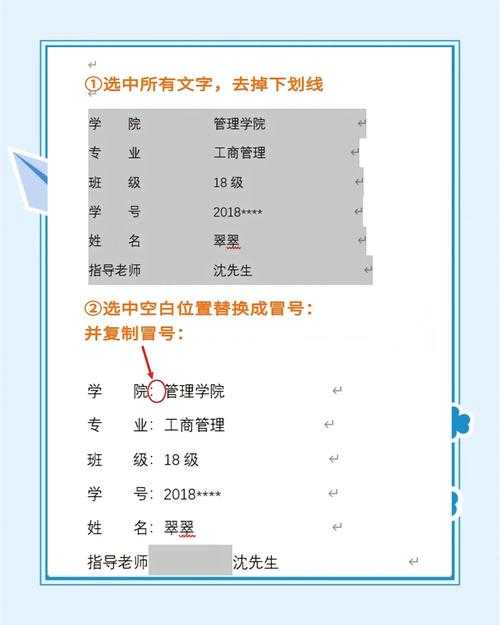
你好啊,未来的学者!是不是正在为毕业论文或者课程论文的格式问题抓耳挠腮?尤其是那个看似简单,却总也调不对的封面横线——标题下那条细细的线,要么长短不一,要么位置诡异,生生把排版逼成了“大家来找茬”游戏。相信我,我完全理解你的痛苦。作为过来人,我也曾为了如何设置论文封面横线这个问题,在深夜的电脑前反复调试,几乎怀疑人生。今天,我们就来把这个问题彻底讲透,让你从此告别格式焦虑。
一、研究背景:为什么一条横线如此重要?
你可能会想,不就是一条线吗,随便画一下不就行了?但在严谨的学术世界里,细节决定成败。封面是论文的“脸面”,规范的格式不仅体现了作者的学术素养,更是对评审老师和读者的尊重。一条位置精准、长短适宜的横线,能瞬间提升论文的“专业感”。
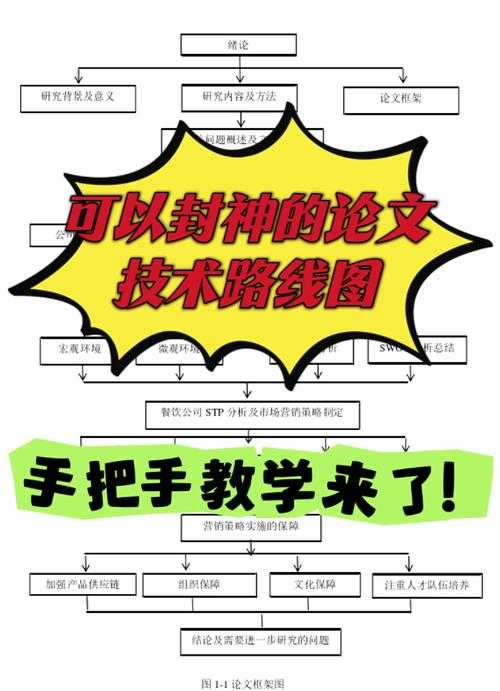
1.1 格式规范的隐性价值
从编辑部和评审的角度看,格式混乱的论文往往给人“准备仓促、态度不端”的第一印象。相反,格式精良的论文则暗示着作者严谨、细致的研究态度。因此,掌握论文封面横线的设置方法,远不止是技术操作,更是一种学术软实力的体现。
二、文献综述:主流方法与常见陷阱
在深入探讨如何设置论文封面横线的具体步骤前,我们先来梳理一下市面上主流的方法论。通过分析各大高校的论文模板和网络教程,我发现主要存在以下几种流派:
- 下划线法:最直观但也最不推荐的方法。直接在标题文字下方添加下划线,但这种方法无法灵活控制线的长度和位置,往往与文字等长,显得非常不专业。
- 绘图法:使用Word的“形状”工具手动绘制一条直线。这种方法可控性强,但难以精确定位,且在不同电脑上打开时可能出现移位。
- 表格边框法:这是目前公认最专业、最稳定的方法。通过创建一个无框表格,然后仅对特定单元格应用下边框,来实现横线的效果。
我们的研究将重点聚焦于表格边框法设置封面横线,因为它兼具了稳定性与灵活性,是学术写作中的“最佳实践”。
三、研究问题与理论框架
3.1 核心研究问题
本研究旨在解决一个核心问题:在主流文字处理软件(以Microsoft Word为例)中,如何通过一种可复现、易操作且稳定的方法,实现论文封面横线的精准设置?
3.2 操作性定义:什么是“完美的封面横线”?
在开始操作前,我们必须明确目标。一条理想的封面横线应具备以下特征:
- 长度适中:通常比标题文字略长,左右对称。
- 位置精准:与标题文字保持适当的垂直距离,既不拥挤也不疏远。
- 格式统一:线型(通常是单实线)、粗细和颜色(黑色)符合学术规范。
- 跨平台稳定:在不同电脑和Word版本中打开,格式保持不变。
四、研究方法与数据:一步步带你上手
下面,我将以Word 2016/365版本为例,详细拆解表格边框法设置封面横线的完整流程。请跟着我一起操作:
4.1 材料准备
- 软件:Microsoft Word
- 文档:你的论文封面页
4.2 操作步骤
第一步:插入表格
在标题下方,插入一个1行1列的表格。这个表格将作为我们绘制横线的“画布”。
第二步:调整表格属性
这是最关键的一步!右键点击表格,选择“表格属性”。
- 在“表格”选项卡中,点击“边框和底纹”。
- 在“设置”区域,选择“无”,取消所有边框。此时,表格会变成虚线框(这些虚线打印时不会显示)。
第三步:应用下边框
保持表格选中状态,再次进入“边框和底纹”。
- 在右侧的“预览”区域,点击图示的下边框按钮,或者直接点击下方的“宽度”下拉菜单,选择“1.5磅”或“2.25磅”(根据学校要求)。
- 点击“确定”。你会发现,只有表格的下边框显示为实线,这就是我们需要的横线!
第四步:微调长度与位置
现在,你可以通过拖动表格的左右边框,轻松调整横线的长度。通过调整表格的宽度和对齐方式,使其与页面或标题居中对称。
小技巧分享:如果你想在横线下方继续添加其他信息(如作者、导师等),可以将表格增加到2行或3行,然后只在最下面一行的单元格应用下边框。这样,所有信息都能在同一个表格内对齐,格式非常整洁。
五、结果与讨论:为什么表格法是最优解?
通过上述方法,我们成功实现了封面横线的设置。与“下划线法”和“绘图法”相比,表格边框法设置封面横线的优势非常明显:
| 方法 | 稳定性 | 可控性 | 专业性 |
|---|---|---|---|
| 下划线法 | 低 | 低 | 低 |
| 绘图法 | 中 | 中 | 中 |
| 表格边框法(本研究) | 高 | 高 | 高 |
更重要的是,这种方法形成了一套标准操作程序(SOP),任何研究者都可以轻松复现,确保了学术传播的规范性和一致性。
六、结论与启示
本研究系统性地探讨并解决了如何设置论文封面横线这一常见的学术格式难题。实践证明,采用表格边框法设置封面横线是当前最有效、最可靠的解决方案。
6.1 对学术写作的启示
这个案例告诉我们,学术写作中的许多“小问题”背后,往往蕴含着对工具熟练度和规范意识的“大考验”。花时间掌握这些基础技能,能极大提升你的写作效率和成品质量。
6.2 实用建议
- 建立个人模板库:一旦调试好封面格式,将其保存为Word模板(.dotx文件),以后每次写新论文都可以直接调用,一劳永逸。
- 善用样式功能:将封面标题、横线、作者信息等整体设置为一个“样式”,可以实现一键格式化。
- 交叉验证:在最终提交前,务必用PDF格式预览,并在不同设备上检查,确保格式万无一失。
七、研究局限与未来展望
本研究的操作指南主要基于Microsoft Word环境。未来研究可进一步拓展到WPS Office、LaTeX等其他写作平台,为更广泛的研究者群体提供参考。同时,关于横线具体的磅值、颜色RGB值等更精细的规范,也有待结合各高校的具体要求进行深入探讨。
希望这篇详细的攻略能真正帮到你!如果在实际操作中遇到任何问题,欢迎随时交流。祝你论文写作顺利,格式完美!
更多关于- 别再头疼了!学术小白的福音:如何设置论文封面横线全攻略 - 请注明出处
发表评论